Come sbloccare il bootloader e installare TWRP su OnePlus X


Introduzione
Sbloccare il bootloader e flashare una recovery come TWRP è la base per modificare il sistema di un telefono Android. OnePlus progetta i suoi dispositivi con una comunità di modding attiva, quindi le procedure sono consolidate e ripetute da molti utenti. Questa guida mostra i passaggi pratici, suggerimenti per evitare errori comuni e come ripristinare il dispositivo se qualcosa va storto.
Importante: lo sblocco del bootloader cancella tutti i dati. Assicurati di aver fatto un backup dei contatti, foto e file.
Requisiti e preparativi
- Batteria almeno al 60%.
- PC Windows/macOS/Linux con porta USB funzionante.
- Cavo USB compatibile.
- Driver ADB installati sul computer.
- File della recovery TWRP per OnePlus X (file .img).
- Minimal ADB e Fastboot installati nella stessa cartella in cui salverai il file recovery.
Nota sulla privacy: lo sblocco e il flash possono esporre dati se il dispositivo è usato da più persone. Cancella i dati sensibili prima del trasferimento.
Controlli prima di procedere
- Verifica che il tuo modello sia effettivamente OnePlus X.
- Scarica la versione TWRP specifica per OnePlus X; usare un’immagine non compatibile può brickare il dispositivo.
- Disattiva software antivirus che potrebbe bloccare i driver ADB.
Sbloccare il bootloader
Segui questi passaggi in ordine. Leggi tutto prima di eseguire un comando.
- Scarica e installa i driver ADB sul computer (circa 12 MB in molte distribuzioni).
- Abilita Opzioni sviluppatore: Impostazioni > Informazioni sul telefono > tocca ripetutamente Versione build fino a quando compaiono le Opzioni sviluppatore.
- Nelle Opzioni sviluppatore attiva “USB debugging”.
- Spegni il OnePlus X.
- Entra in Fastboot: tieni premuti contemporaneamente il pulsante di accensione e il tasto volume su finché non vedi il logo fastboot.
- Collega il dispositivo al computer con il cavo USB.
- Installa Minimal ADB e Fastboot nella cartella scelta (file molto leggeri).
- Apri la cartella dove hai installato Minimal ADB. Tenendo premuto Shift fai clic con il tasto destro e scegli “Apri finestra di comando qui” o “Apri PowerShell qui”.
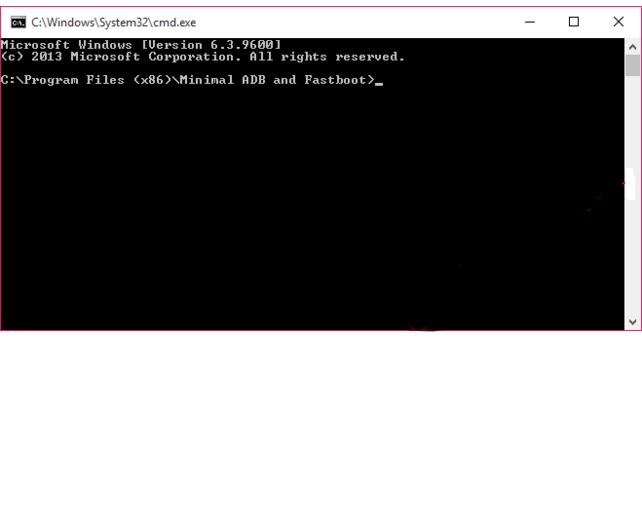
- Controlla che il dispositivo sia riconosciuto:
fastboot devices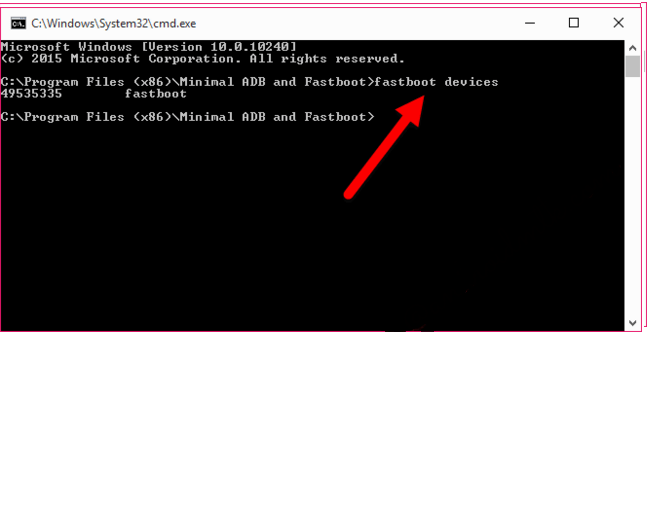
- Se il tuo dispositivo appare nella lista, procedi a sbloccare il bootloader:
fastboot oem unlock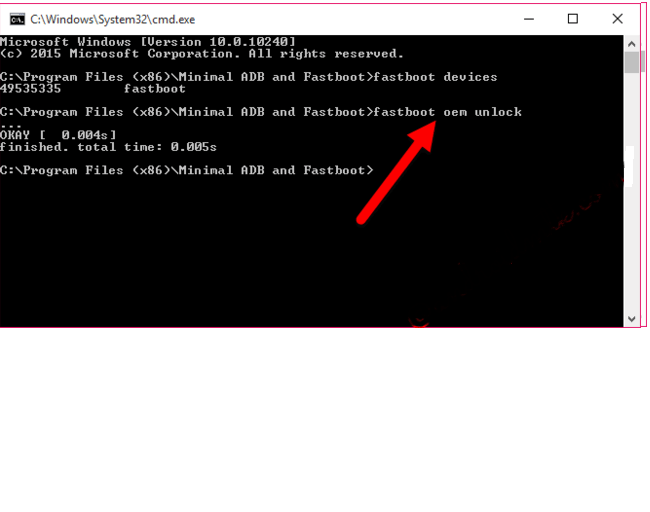
- Sul OnePlus X comparirà una schermata di conferma. Usa i tasti volume per selezionare YES e premi il tasto di accensione per confermare.
- Il dispositivo eseguirà un reset e si riavvierà. Scollega il cavo quando è spento o riavviato.
Risultato: bootloader sbloccato. Questo passaggio cancella i dati del dispositivo.
Flashare TWRP Recovery
Passaggi per installare la recovery TWRP subito dopo aver sbloccato il bootloader.
- Scarica il file recovery TWRP (oneplusx-recovery.img) e salvalo nella stessa cartella dove è presente Minimal ADB.
- Spegni il telefono. Avvia la modalità fastboot (accensione + volume su) finché non vedi il logo fastboot.
- Collega il OnePlus X al computer con il cavo USB.
- Nella finestra del tool Minimal ADB esegui:
fastboot flash recovery oneplusx-recovery.img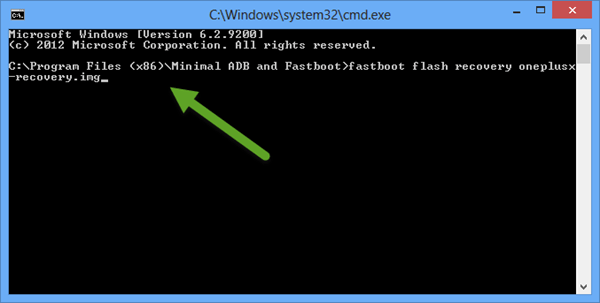
- Al termine del flash, riavvia il dispositivo:
fastboot reboot- Scollega il cavo. All’avvio puoi accedere a TWRP premendo i tasti volume e alimentazione (o seguendo la combinazione specifica del tuo dispositivo).
Risultato: TWRP installata. Ora puoi fare backup Nandroid, flashare ROM e installare pacchetti ZIP.
Checklist rapida
- Backup completo eseguito
- Batteria >60%
- Driver ADB e Minimal ADB installati
- File TWRP corretto scaricato
- Dispositivo riconosciuto da fastboot
- Bootloader sbloccato
- TWRP flashato e avviabile
Cosa fare se qualcosa va storto
- Se “fastboot devices” non mostra il telefono: prova un’altra porta USB, un altro cavo, reinstalla i driver ADB.
- Se il flash fallisce con errore di autorizzazione: controlla che il bootloader sia effettivamente sbloccato.
- Se il dispositivo resta in bootloop: avvia in TWRP e ripristina un backup Nandroid o esegui un factory reset dalla recovery.
- Se TWRP non si avvia dopo il flash: ripeti il flash della recovery; alcuni telefoni sovrascrivono la recovery stock al primo avvio.
Come tornare indietro (rollback)
- Recupera l’immagine stock del firmware per OnePlus X dal sito ufficiale o da fonti affidabili.
- Avvia in fastboot e flasha la recovery/boot stock con i comandi fastboot appropriati:
fastboot flash recovery stock-recovery.img
fastboot flash boot stock-boot.img- Esegui il reboot e verifica il corretto avvio del sistema.
Nota: ripristinare la firmware stock potrebbe non ripristinare la garanzia in tutti i paesi. Verifica la policy del produttore.
Buone pratiche e sicurezza
- Conserva sempre copie dei file di sistema originali.
- Fai attenzione ai pacchetti ZIP di terze parti; leggine i commenti e le istruzioni.
- Non spegnere il dispositivo durante il flash.
Glossario rapido
- Bootloader: software che avvia il sistema operativo del dispositivo.
- TWRP: Team Win Recovery Project, una recovery personalizzata con interfaccia touch.
- Fastboot: modalità e protocollo per comunicare con il bootloader via USB.
- ADB: Android Debug Bridge, strumento per comunicare con il dispositivo da sistema operativo.
Domande frequenti
Lo sblocco del bootloader invalida la garanzia?
Dipende dal paese e dalle policy del produttore. Spesso OnePlus potrebbe considerare l’apertura del bootloader come modifica, quindi verifica i termini locali.
I miei dati vengono cancellati?
Sì, lo sblocco del bootloader esegue un reset di fabbrica. Esegui un backup prima di procedere.
Posso usare altre recovery oltre a TWRP?
Sì, esistono alternative, ma TWRP è la più comune e supportata dalla comunità per OnePlus X.
Conclusione
Seguendo questi passaggi puoi sbloccare il bootloader e installare TWRP sul OnePlus X in modo sicuro. Mantieni sempre backup aggiornati e scarica immagini da fonti affidabili. Se ti serve aiuto, lascia un commento con il punto preciso in cui hai un problema.
Nota finale: xGadgetPlus non è responsabile per eventuali danni al dispositivo. Agisci a tuo rischio.
Se hai suggerimenti o domande su come sbloccare il bootloader e installare TWRP su OnePlus X, scrivili nei commenti. Iscriviti al canale YouTube per tutorial video dettagliati.



